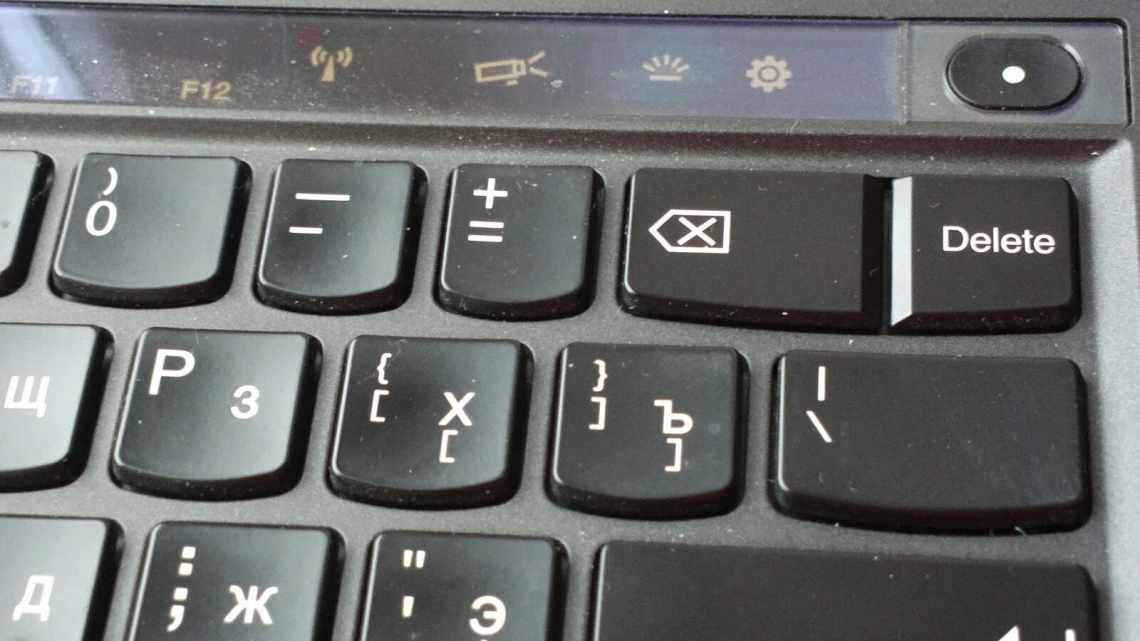У 2005 році в OS X з'явився потужний інструмент для пошуку, який отримав назву Spotlight. Фірмова технологія пошуку поступово вдосконалювалася Apple, і вже сьогодні Spotlight можна використовувати не тільки для пошуку файлів і додатків, але і для арифметичних обчислень, перекладу слів і десятки інших нестандартних дій. Частину з цих операцій можна виконувати за допомогою гарячих клавіш. Зупинимося на цьому більш детально.
Вбудований засіб пошуку macOS дозволяє знаходити інформацію моментально - за рахунок своєчасної і регулярної індексації диска. Операційна система фіксує інформацію про кожен файл: включаючи інформацію про його створення, зміну, копіювання, а також видалення.
Багато в чому завдяки продуманості Spotlight, вбудований інструмент для пошуку користується великою популярністю серед користувачів macOS. Розробники не тільки створили потужний пошуковий алгоритм, а й передбачили гарячі клавіші для швидкої навігації за результатами пошуку. Все це може чудово заощадити час, і збільшити продуктивність в робочих моментах.
Клавіші для роботи зі Spotlight на Mac
Command + пробіл: запуск Spotlight.
Command + Enter: відкрити вибраний об'єкт у Finder.
Command + I: інформація про виділений об'єкт.
Command + Delete: спорожнити текст у рядку пошуку Spotlight.
Command + Option + Space: відкрити нове вікно Spotlight у Finder.
Command + B: відкрити пошук у переглядачі.
Стрілка праворуч: заповнити вікно запиту обраним результатом.
Стрілка вниз: перейти до наступного результату пошуку.
Стрілка вгору: перейти до попереднього результату пошуку.
Command + стрілка вниз: перейти до першого результату пошуку в наступній категорії.
Command + стрілка вгору: перейти до першого результату пошуку в попередній категорії.
Command: показує шлях пошуку.
Control + жест збільшення: збільшити масштаб зображення під час попереднього перегляду.
Return (Enter): відкрити вибраний результат.
Command + R: переглянути файл у програмі або у Finder.
Option + Command + пробіл: відкрити вікно Finder з вибраним полем пошуку.
Деякі комбінації клавіш Spotlight, за необхідністю, можна налаштувати під себе. Для цього потрібно запустити «Системні параметри» і перейти в розділ «Клавіатура» - > «Поєднання клавіш» - > «Spotlight» і призначити потрібні гарячі клавіші.
Пропонуємо підписатися на канал в «Яндекс.Дзен» і на наш новинний Telegram-канал AppleInsider.ru. Там багато всього цікавого.